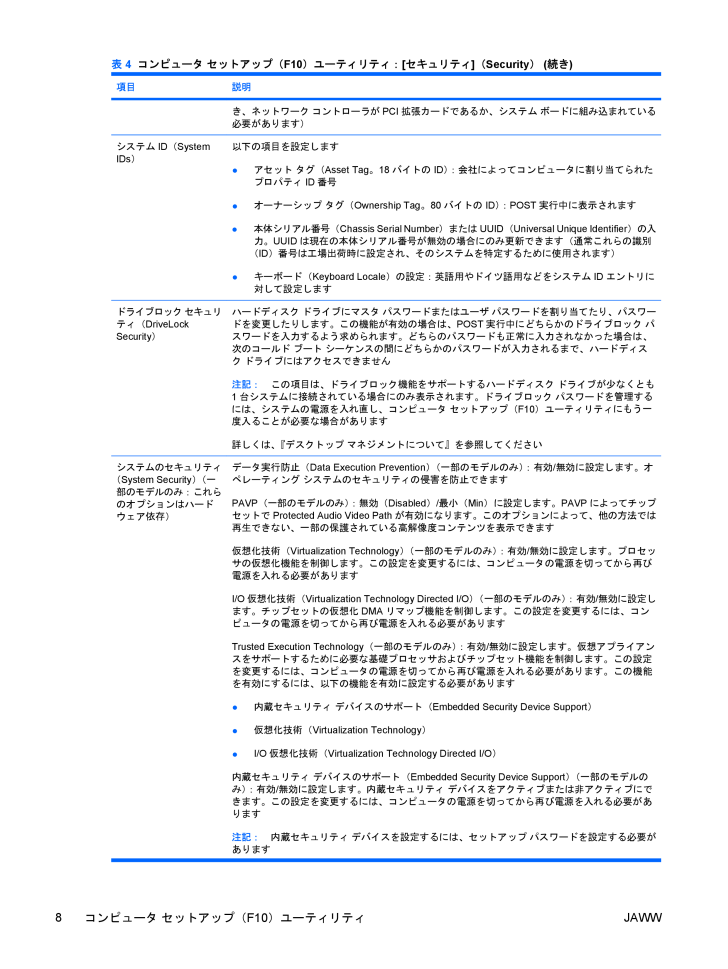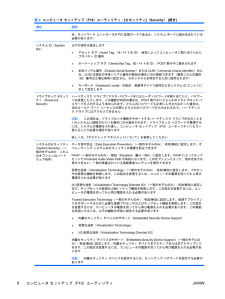このマニュアルの製品

2

項目 説明き、ネットワーク コントローラがPCI拡張カードであるか、システム ボードに組み込まれている必要があります)システムID(SystemIDs)以下の項目を設定します●アセット タグ(Asset Tag。18バイトのID):会社によってコンピュータに割り当てられたプロパティID番号●オーナーシップ タグ(Ownership Tag。80バイトのID):POST実行中に表示されます●本体シリアル番号(Chassis Serial Number )またはUUID(Universal Unique Identifier )の入力。UUIDは現在の本体シリアル番号が無効の場合にのみ更新できます(通常これらの識別(ID)番号は工場出荷時に設定され、そのシステムを特定するために使用されます)●キーボード(Keyboard Locale)の設定:英語用やドイツ語用などをシステムIDエントリに対して設定しますドライブロック セキュリティ(DriveLockSecurity)ハードディスク ドライブにマスタ パスワードまたはユーザ パスワードを割り当てたり、パスワードを変更したりします。この機能が有効の場合は、POST実行中にどちらかのドライブロック パスワードを入力するよう求められます。どちらのパスワードも正常に入力されなかった場合は、次のコールド ブート シーケンスの間にどちらかのパスワードが入力されるまで、ハードディスク ドライブにはアクセスできません注記:この項目は、ドライブロック機能をサポートするハードディスク ドライブが少なくとも1台システムに接続されている場合にのみ表示されます。ドライブロック パスワードを管理するには、システムの電源を入れ直し、コンピュータ セットアップ(F10)ユーティリティにもう一度入ることが必要な場合があります詳しくは、『デスクトップ マネジメントについて』を参照してくださいシステムのセキュリティ(System Security)(一部のモデルのみ:これらのオプションはハードウェア依存)データ実行防止(Data Execution Prevention )(一部のモデルのみ) :有効/無効に設定します。オペレーティング システムのセキュリティの侵害を防止できますPAVP(一部のモデルのみ):無効(Disabled)/最小(Min)に設定します。PAVPによってチップセットでProtected Audio Video Path が有効になります。このオプションによって、他の方法では再生できない、一部の保護されている高解像度コンテンツを表示できます仮想化技術(Virtualization Technology )(一部のモデルのみ) :有効/無効に設定します。プロセッサの仮想化機能を制御します。この設定を変更するには、コンピュータの電源を切ってから再び電源を入れる必要がありますI/O仮想化技術(Virtualization Technology Directed I/O )(一部のモデルのみ) :有効/無効に設定します。チップセットの仮想化DMAリマップ機能を制御します。この設定を変更するには、コンピュータの電源を切ってから再び電源を入れる必要がありますTrusted Execution Technology (一部のモデルのみ):有効/無効に設定します。仮想アプライアンスをサポートするために必要な基礎プロセッサおよびチップセット機能を制御します。この設定を変更するには、コンピュータの電源を切ってから再び電源を入れる必要があります。この機能を有効にするには、以下の機能を有効に設定する必要があります●内蔵セキュリティ デバイスのサポート(Embedded Security Device Support )●仮想化技術(Virtualization Technology )●I/O仮想化技術(Virtualization Technology Directed I/O )内蔵セキュリティ デバイスのサポート(Embedded Security Device Support )(一部のモデルのみ):有効/無効に設定します。内蔵セキュリティ デバイスをアクティブまたは非アクティブにできます。この設定を変更するには、コンピュータの電源を切ってから再び電源を入れる必要があります注記:内蔵セキュリティ デバイスを設定するには、セットアップ パスワードを設定する必要があります表 4コンピュータ セットアップ(F10)ユーティリティ:[セキュリティ](Security) (続き)8コンピュータ セットアップ(F10)ユーティリティJAWW